アニメーション作成ツール Poppeteer の基本的な解説。
概要
Poppeteer とは Daz Studio の標準搭載されているアニメーション制作ツールだ。ドットでポーズをメモリーし、ポーズを繋いでアニメーションを作成。循環させることもできる。
簡単にアニメーションを作成できるツールである…?。
基本的な使い方

まずはスタートするポーズ。
Genesis 8 Starter Essentials 付属のポーズを使っていく。
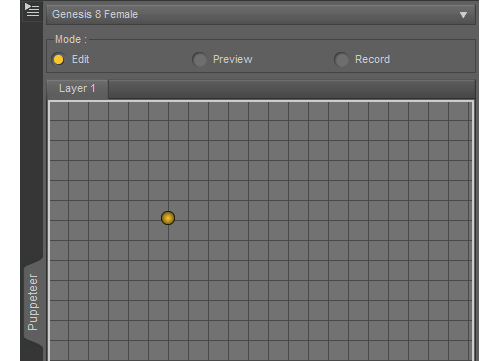
Window > Panes (tabs) > Poppeteer
で ” Poppeteer ” タブを開く。
モードが ” Edit ” であることを確認して、” Poppeteer ” タブ上で 任意の場所をクリックしてドットを打つ。

続いてポーズをミラー化する。
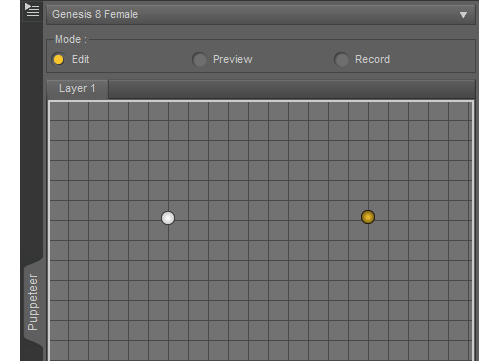
先程と同じように、クリックしてドットを打つ。
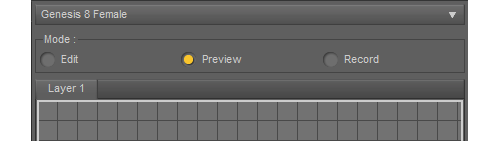
モードを ” Preview ” にする。
これでドットとドットの間をドラッグすると、足をジタバタさせる動作を行う。
問題ないか確認をする。
モードを ” Record ” にし、” Preview ” 時に行ったようにドラッグすれば、タイムラインにデータが流れ込むというのが一連の使用法…なのだが…。正直言って慣れないうちは、まともなアニメーションが記録されるとは言えない。
特に繰り返すアニメーションでは絶望感を味わうと思う(笑)。筆者は ” Poppeteer ” タブに作ったデータを元に、手動でタイムラインに記録した方が結果的に作業が早い。
ちなみにレイヤー機能があるので、表情などを別に作り込んだりすることもでき、大抵のことは右クリックからサブメニューで行える。
静止画での活用法
” Poppeteer ” は何ができるのかというと Pose から Pose の変化を補完してアニメを作る、つまり、任意のポースをブレンド可能ということ。タイムラインよりも気軽に編集・破棄できる。
これは表情にも言えることで、微妙なニュアンスを作ることや、思ってもいないポーズや表情ができるかもしれない。
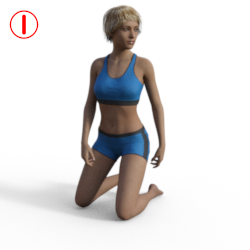


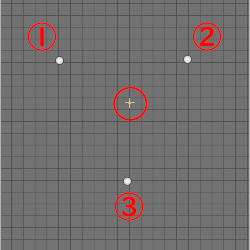
Genesis 8 Starter Essentials のポーズ3つをミックス。こんな感じでできたのがこちら。

これはこれで使える場面があるかもしれない。
当然のことだが、今回はセンター辺りにしたが、どこかに寄せればニュアンスも変わってくる。
こんなスクリプトと併用しても面白いかもしれない。





